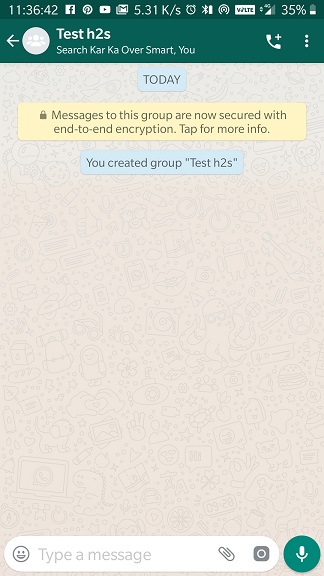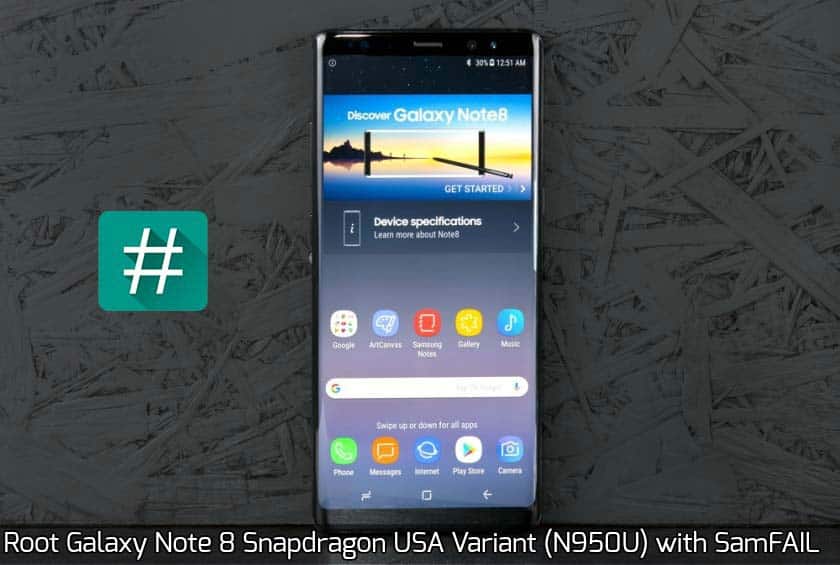Cara melihat FPS di macOS

FPS (atau bingkai per detik) telah lama digunakan untuk mengukur kualitas visual konten pada layar Anda secara umum. Ini terutama diterapkan pada game di mana FPS yang lebih tinggi berarti game Anda terlihat jauh, jauh lebih baik. FPS tergantung pada perangkat keras yang Anda miliki di sistem Anda sehingga perangkat keras yang kurang mampu berarti FPS yang lebih rendah. Yang mengatakan, bahkan dengan perangkat keras yang baik, Anda dapat berakhir dengan FPS rendah. Inilah cara melihat FPS di macOS.
Tidak ada kekurangan alat untuk melihat FPS di macOS tetapi kami akan menggunakan alat gratis yang dikembangkan oleh Apple diri.
Alat Xcode Graphics
Mengunjungi Apple Halaman pengembang dan masuk dengan Anda Apple ID. Jika diminta, daftar sebagai pengembang. Anda tidak perlu membeli keanggotaan. Itu hanya perlu jika Anda ingin mengunggah aplikasi ke salah satu dari AppleToko aplikasi.
Setelah Anda masuk dan pada halaman Unduhan, gunakan filter dan pilih hanya Alat Pengembang. Di bilah pencarian, ketik ‘Graphics’, dan ketuk Enter.
Di item yang difilter, cari alat tambahan untuk Xcode dan pastikan itu untuk versi Xcode terbaru dan stabil. Unduh file DMG kecil.
FPS di macOS
Buka file DMG, dan di dalam folder Graphics, cari alat debug Kuarsa. Menjalankannya.
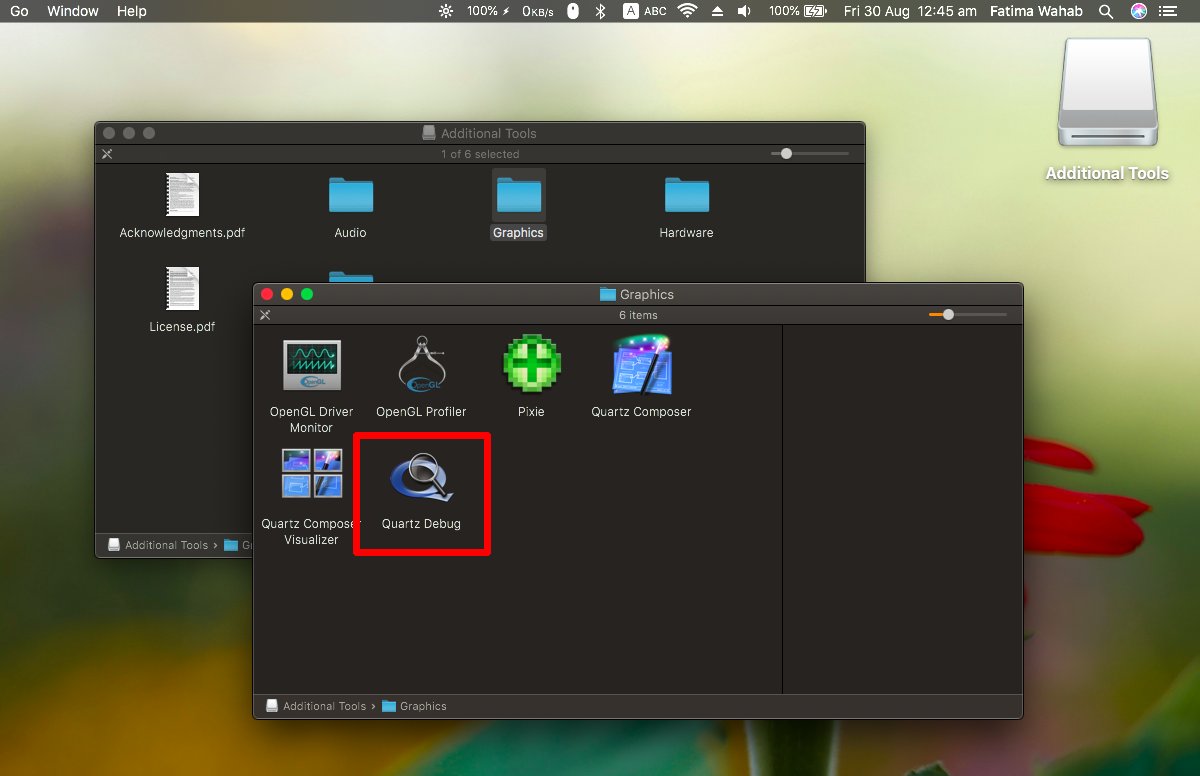
Setelah berjalan, buka item Window di bilah menu dan pilih FrameMeter dari menu. Ini akan menambahkan satu meter di kiri bawah layar yang akan menunjukkan kepada Anda FPS saat ini. Jika ada perubahan dalam FPS yang saat ini Anda dapatkan, meter akan memperbarui untuk mencerminkannya.
Ada juga meter yang lebih kecil di dalam meter FPS ini yang menunjukkan penggunaan CPU kepada Anda.

Ada alat pihak ketiga yang akan mengukur FPS pada macOS, dan beberapa di antaranya mungkin lebih baik secara visual. Jika alat ini gratis dari Apple tidak cukup sesuai dengan kebutuhan Anda, Anda dapat mencoba Menghitungnya.
FPS cenderung berfluktuasi; kemungkinan ada tingkat maksimum yang dapat dicapai Mac Anda berdasarkan perangkat kerasnya, tetapi laju bingkai dapat turun ke tingkat yang sangat rendah jika sumber daya sistem Anda terseret ke bawah. Biasanya, fluktuasi FPS tidak ekstrem. Anda mungkin melihat penurunan frame rate dari 1-5 frame, atau dalam kasus yang ekstrim, hingga 10-15 frame tetapi harus pulih. Jika Anda menjalankan aplikasi pada sistem Anda yang secara konsisten memberi Anda frame rate yang rendah, kemungkinan karena sistem Anda tidak memiliki sumber daya untuk menjalankan aplikasi pada frame rate yang lebih tinggi. Aplikasi lain, yang tidak haus sumber daya masih akan dapat berjalan pada FPS yang lebih tinggi.